
定番Linuxフリーウェア

Python2.5環境に、wxPythonをインストールしてXRCed(画面を作るエディタ。リソースエディタ)を起動するまで、あっちこっち検索して調べまわってしまったので、覚書しておきたい。
流れはこんな感じ。
- wxPythonダウンロード
- 自動的にインストールされるXRCedのありかを探して起動
いちいち書くのもどうかと思うほど簡単な内容。しかし、便利なWindowsアプリに慣れた私には「え?え?何をどうすればいいの?」という感じなのだ。今はわかってるけども、一ヶ月後にはきれいさっぱり忘れている鳥頭の私のためにも細かく記録しておこう。
wxPythonダウンロード
wxPython公式ページを開く (→wxPython公式ページ)
画面左の「Download」から、「Binaries」をクリック (→DownloadのBinaries)
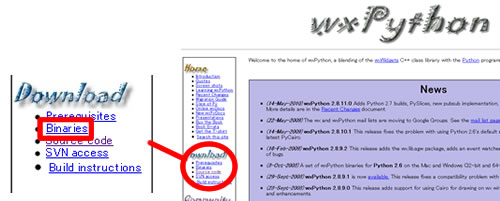
wxPython runtimeのPython 2.5のところにある「win32-unicode」をクリック
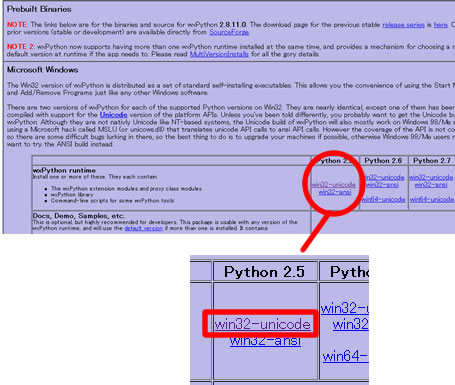
たぶんこれは、Python2.5対応の、windows32ビット ユニコード対応版のバイナリ形式、ということだと思う。
以下の画面になり、自動的にダウンロードが始まる。はじまんなければ、「Problems with the download? Please use this direct link ...」の「direct link」をクリックしよう。
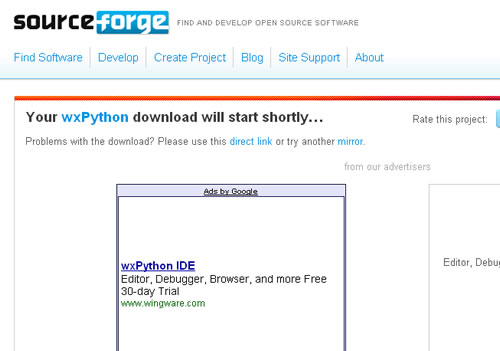
ダウンロードが完了したらインストール。基本は「Next」連打でOKだ。
これでインストール完了。
XRCed起動
wxPythonインストールが完了すると、同時にXRCed(リソースエディタ)もインストールされている。問題はどこにインストールされているかだ。
もしかしたら、環境やバージョンによって違うのかも知れないが、私の場合は、以下のフォルダにバッチファイルが出来上がっていた。
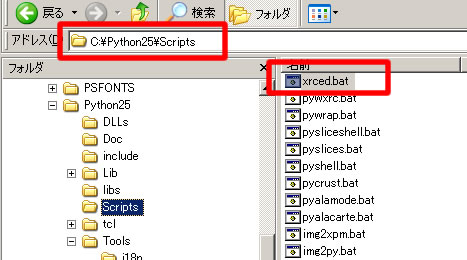
C:\Python25\Scripts\xrced.bat だ。
こいつをダブルクリックすると、無事にXRCed(らしきもの)が現れた。
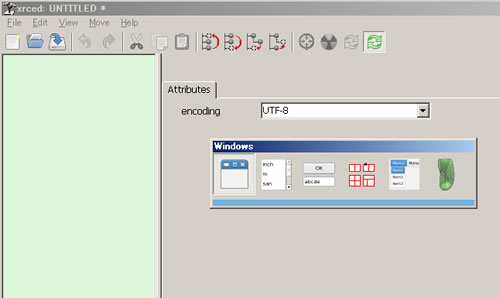
▲XRCed出現
なお、Windowsと名前のついたちっちゃいウインドウは、起動直後はもうちょっと縮こまっていたのだが、ウインドウの隅をドラッグしてリサイズしておいた。
とりあえず、XRCed起動完了。めでたしめでたしだ。